火狐浏览器手机版设置退出时自动清除浏览数据的方法
2024-09-05 14:06作者:91下载站
相信有部分小伙伴在自己的手机上有安装火狐浏览器软件把,很多小伙伴使用这款软件都纷纷表示很好用,且无广告弹窗的情况发生,我们可以在这款软件中访问一些隐私数据,但为了避免这些隐私数据被泄露的情况发生,对此你可以设置在退出浏览器的时候,自动清除想要的清除的浏览数据,比如我们可以设置将平时打开的标签页、浏览历史以及搜索历史或者是下载历史等相关数据内容在退出浏览器自动的清除操作,那么即可保证这些内容将不会被泄露,下方是关于如何使用手机版火狐浏览器设置退出时自动清除浏览数据的具体操作方法,如果你需要的情况下可以看看方法教程,希望小编的方法教程对大家有所帮助。
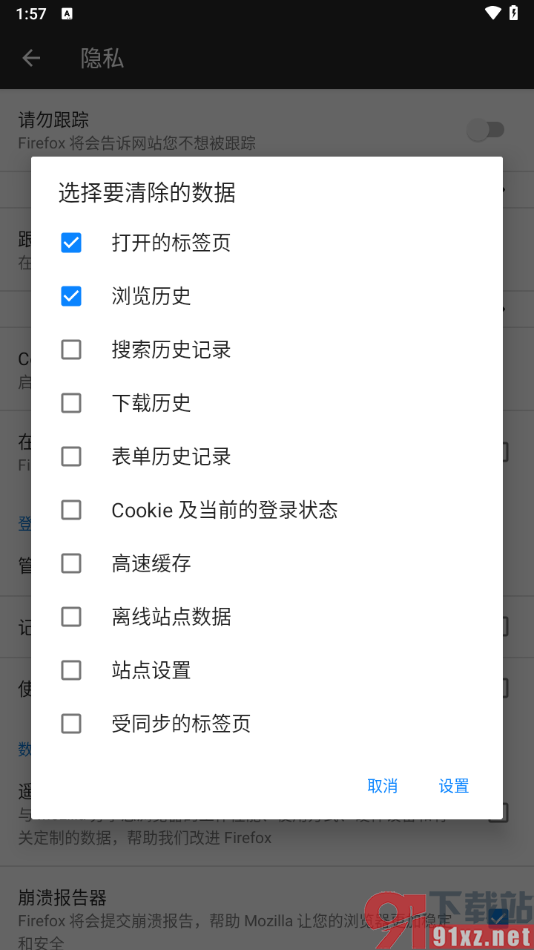
方法步骤
1.在当前打开的火狐浏览器页面中,想要进入到设置页面中,需要将上方显示的三个点点击打开。
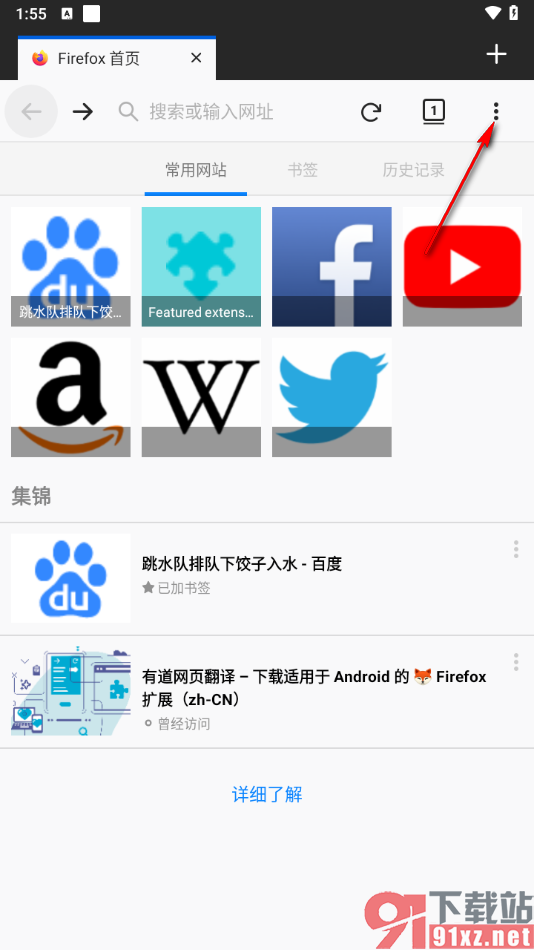
2.那么我们可以看到即可打开侧边栏窗口,在该窗口中将其中的【设置】选项进行点击即可进入。

3.随后,我们在当前页面上,可以看到有很多的选项可以进行相应的设置,在这里我们直接将【隐私】选项点击打开。
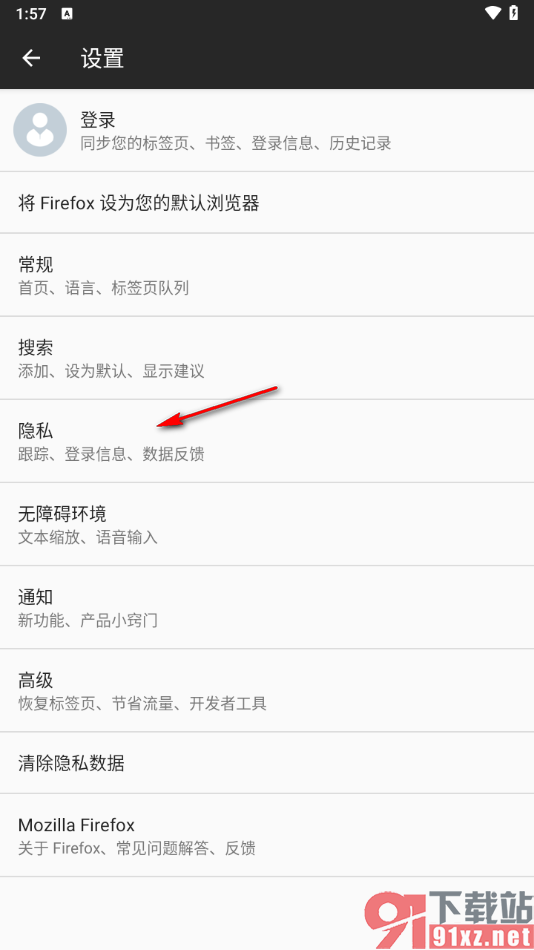
4.我们直接将【在退出时清除隐私数据】选项找到,将后面的方框点击一下。
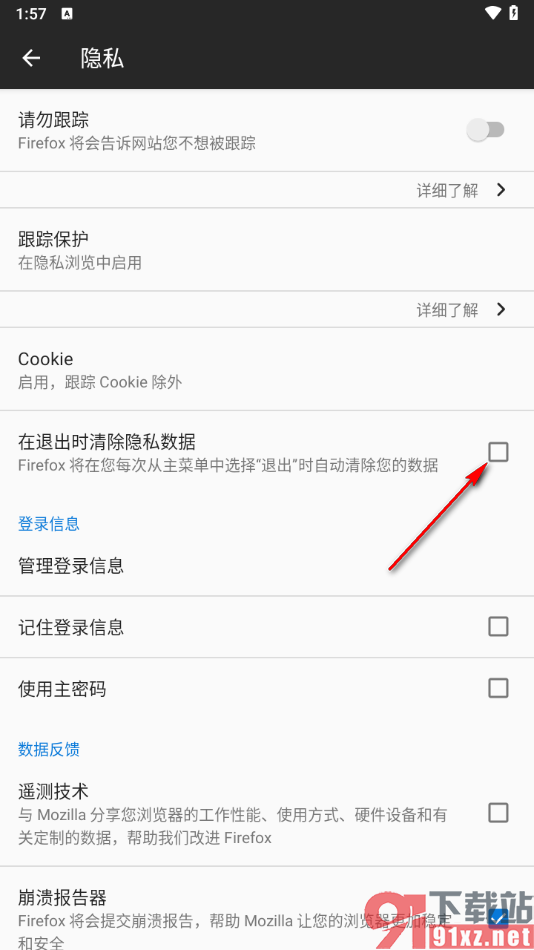
5.随后会弹出一个选项窗口,我们可以根据自己的需求将要自动清除的选项勾选上,然后点击下方的【设置】按钮即可完成设置。
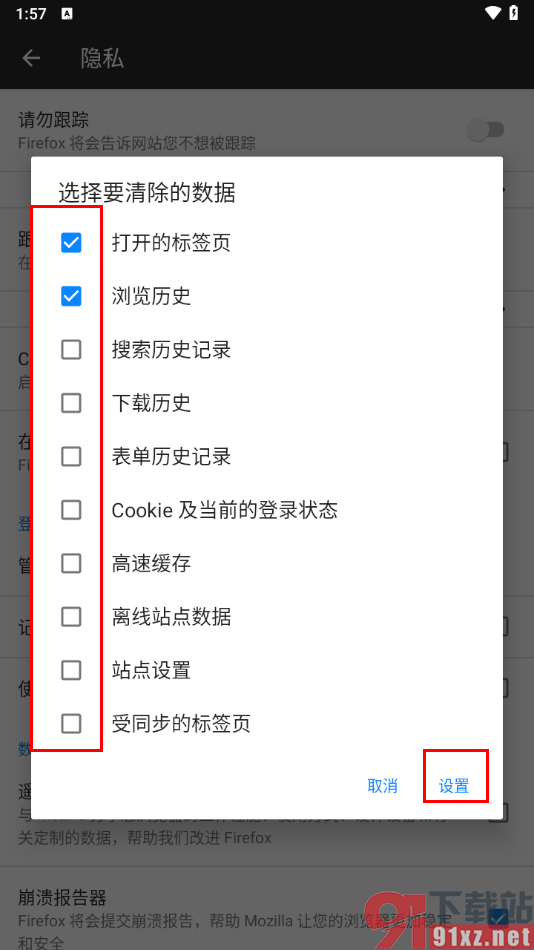
以上就是关于如何使用手机版火狐浏览器设置退出时自动清除隐私数据的具体解决方法,我们在火狐浏览器中访问网页的时候,如果你不想要自己访问的痕迹被别人查看到,那么可以按照上述的教程将其中的退出时自动清除隐私数据功能启用,即可快速的抹去你访问的相关内容,感兴趣的话可以自己操作试试哦。
